Jengibre 2.7.53.0

Ginger es un corrector ortográfico y gramatical gratuito.
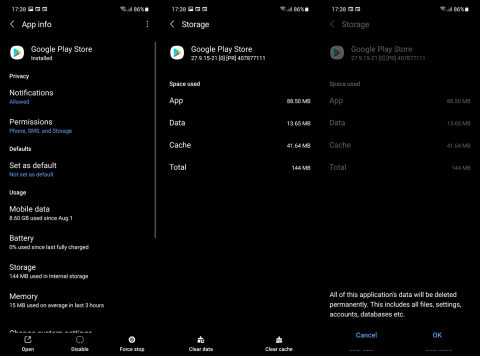
Aunque ocurren con poca frecuencia, los errores de Play Store son críticos y pueden hacer que la vida de los usuarios de Android sea mucho más difícil. Algunos usuarios informan el error de autenticación requerida de Play Store en Android. Este error aparece cada vez que abren la Tienda e intentan descargar o actualizar aplicaciones. Dado que Google Play Store no funcionará sin una cuenta de Google, le mostrará el error. Por otro lado, los usuarios que informaron el problema están registrados con su cuenta de Google, como de costumbre.
Si se encuentra con este error y no sabe qué hacer, consulte los pasos que se enumeran a continuación para solucionarlo en poco tiempo.
Tabla de contenido:
¿Cómo soluciono el problema de autenticación en Play Store?
Empecemos reiniciando tu Android. Por supuesto, asegúrese de haber agregado una cuenta de Google en su Android. Sin él, la mayoría de los servicios de Google no funcionarán en absoluto. Además, deshabilite la VPN y el proxy y asegúrese de que su dispositivo esté conectado a una red Wi-Fi o de datos móviles estable.
Si todavía está atascado, borre los datos locales de Play Store o desinstale las actualizaciones. Esto también se aplica a los servicios de acompañamiento. Finalmente, si nada funciona, considere restablecer su dispositivo a la configuración de fábrica.
1. Borrar datos locales de Play Store y servicios asociados
Lo primero que debe hacer es borrar los datos locales de Play Store y algunos servicios asociados que funcionan en segundo plano y afectan toda la experiencia de Android. Esto debería reiniciar las aplicaciones y, suponiendo que haya configurado una cuenta de Google en su Android, el problema de autenticación debería solucionarse de inmediato.
Aquí se explica cómo borrar los datos locales de los servicios de Google:
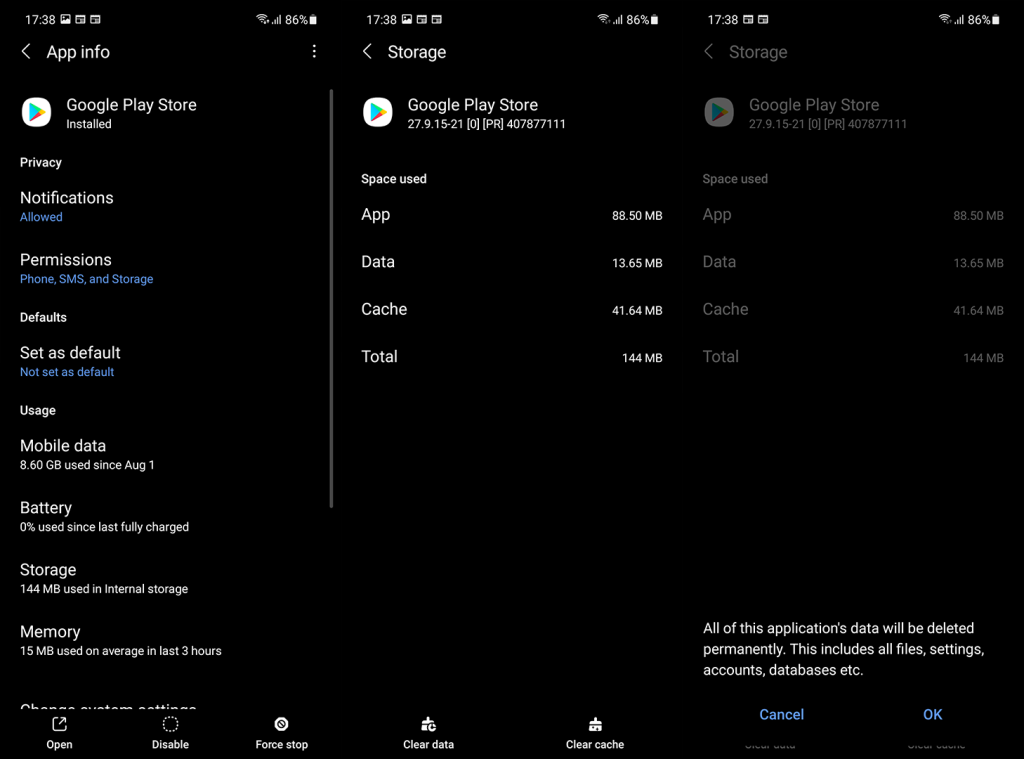
2. Desinstalar actualizaciones de Play Store y servicios asociados
Si el paso anterior falló y aún recibe el error de autenticación requerida de Play Store, le recomendamos que desinstale las actualizaciones de los servicios de Google antes mencionados. Esto debería abordar el problema en cuestión.
Si no está seguro de cómo desinstalar actualizaciones de Play Store, Google Play Services y Google Services Framework, siga estas instrucciones:
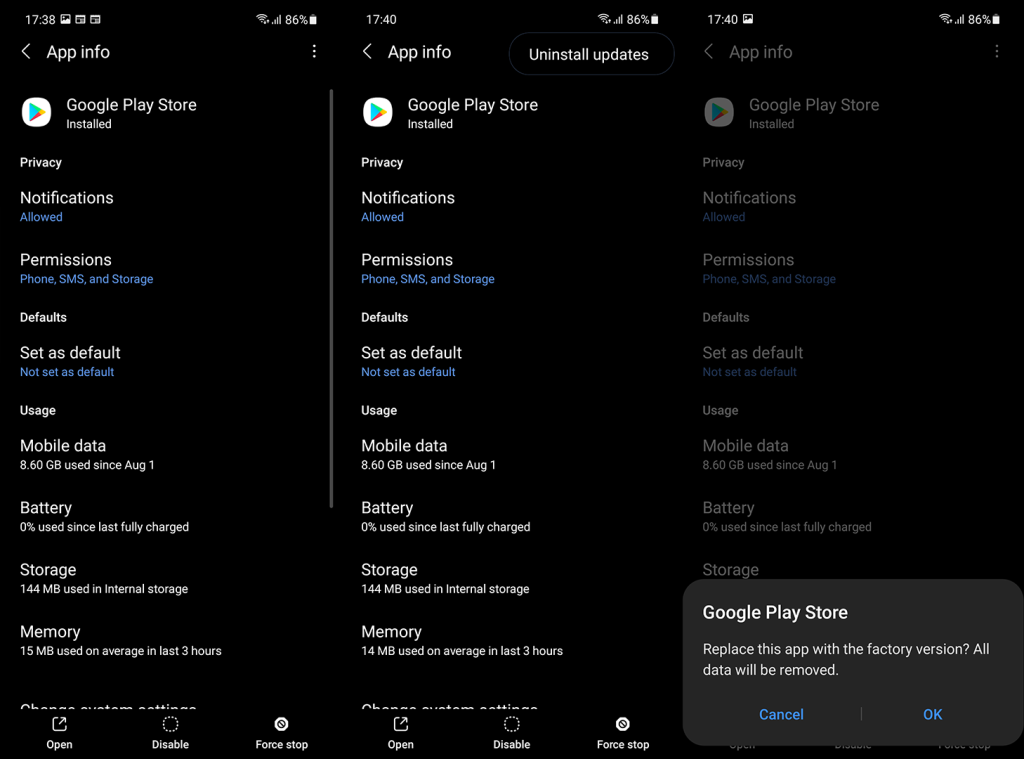
3. Elimina, agrega y vuelve a sincronizar tu cuenta de Google
También puede intentar solucionar el problema simplemente eliminando su cuenta de Google, agregándola nuevamente y luego resincronizando. Esto generalmente funciona y debería funcionar aquí también. Especialmente porque el problema apunta a problemas con la cuenta de Google o la incapacidad de Play Store para acceder a los datos de la cuenta de Google, para ser precisos.
Si no está seguro de cómo eliminar una cuenta de Google en Android, siga estos pasos:

En caso de que aún reciba el error, considere realizar un restablecimiento de fábrica.
4. Realice un restablecimiento de fábrica
El restablecimiento de fábrica es lo último que alguien quiere hacer, pero si una funcionalidad esencial del sistema le falla, debe considerarlo. Puedes conocer más sobre el procedimiento, aquí . Básicamente, no es tan lento como antes (necesita un ancho de banda semicapaz), pero lo más importante es hacer una copia de seguridad de todo antes de continuar con el reinicio.
Aquí le mostramos cómo restablecer su Android en unos simples pasos:
Y, en esa nota, podemos concluir este artículo. En caso de que tenga alguna pregunta o sugerencia, no dude en compartirla con nosotros en la sección de comentarios a continuación. Gracias por leer y verifique nuestro o .
Ginger es un corrector ortográfico y gramatical gratuito.
Blocks es un juego intelectual para que los alumnos de 3º de primaria practiquen sus habilidades de detección y visión y está incluido por los profesores en el programa de apoyo a la enseñanza de TI.
Prezi es una aplicación gratuita que te permite crear presentaciones digitales, tanto online como offline.
Mathway es una aplicación muy útil que puede ayudarte a resolver todos aquellos problemas matemáticos que requieren una herramienta más compleja que la calculadora integrada en tu dispositivo.
Adobe Presenter es un software de aprendizaje electrónico lanzado por Adobe Systems y disponible en la plataforma Microsoft Windows como un complemento de Microsoft PowerPoint.
Toucan es una plataforma tecnológica educativa. Le permite aprender un nuevo idioma mientras navega por sitios web comunes y cotidianos.
eNetViet es una aplicación que ayuda a conectar a los padres con la escuela donde estudian sus hijos para que puedan comprender claramente la situación de aprendizaje actual de sus hijos.
Duolingo - Aprende Idiomas Gratis, o simplemente Duolingo, es un programa educativo que te permite aprender y practicar muchos idiomas diferentes.
RapidTyping es una herramienta de entrenamiento de teclado conveniente y fácil de usar que lo ayudará a mejorar su velocidad de escritura y reducir los errores ortográficos. Con lecciones organizadas para muchos niveles diferentes, RapidTyping le enseñará cómo escribir o mejorar sus habilidades existentes.
MathType es un software de ecuaciones interactivas del desarrollador Design Science (Dessci), que le permite crear y anotar notaciones matemáticas para procesamiento de textos, presentaciones, aprendizaje electrónico, etc. Este editor también se utiliza para crear documentos TeX, LaTeX y MathML.








